今回は開発したアプリ「ポイント計算機」のマニュアルを書くことにしました。
アプリの使い方がわからない方やポイ活に興味がある方の参考になれば幸いです。
更新履歴
- 2020/10/04 記事を投稿
- 2020/05/01 新機能「グループ(ver1.3)」について追記
- 2021/07/04 最新の情報をもとに値を修正(お買い物マラソンなど)
- 2021/07/10 yahoo経済圏の記事追加をおしらせ、リストと一部キャンペーンの追記
はじめに
楽天でのポイ活について記事にしました。

楽天のポイントについてわからないという方は
ぜひ読んでみてくださいね!
記事にあった通り、なんとなくわかっていても「アプリの使い方まではわからないのでは?」と思ったので今回は簡単なマニュアルを用意することにしました!
利用するアプリを導入
まずはこちらの計算機アプリをダウンロードしてください。
インストールができましたら
利用規約に同意の上、そのまま進めてください。
キャンペーンを追加する
まずはキャンペーンを追加してみます。
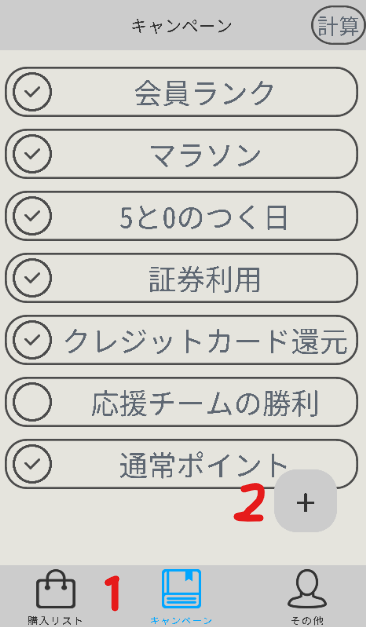
すると名前を入力する画面に移行しますので
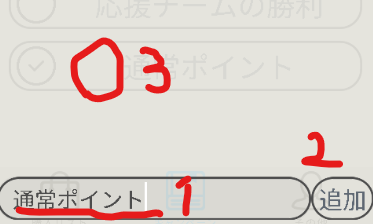
追加ボタンを押すと詳細を設定することができます。
通常ポイント設定方法は下記になります。
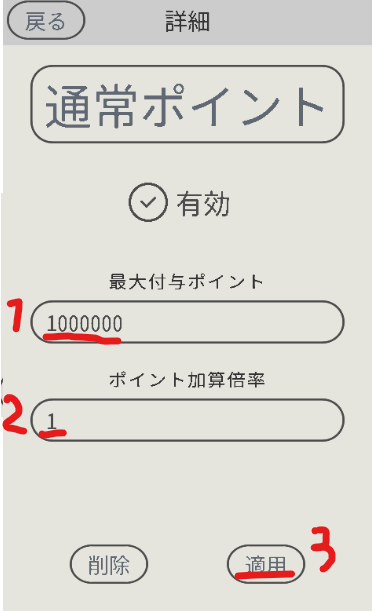
これでキャンペーンを設定方法は終わりです。

ほかにもキャンペーンを入力してもらいたいのがいくつかありますので
これから紹介するキャンペーンの一覧を入力してみてください。
グループ対応(Ver1.3以降)
バージョン1.3以降では「グループ分け機能」が追加されました。
お買い物ごとにショッピングサイトを分けるような形で使うことを想定した機能です。

楽天経済圏、Yahoo経済圏など気軽に切り替えられます!
グループの追加方法は

ちなみにグループ項目右側にある「…」ボタンで詳細設定、左側のチェックマークは計算する対象のキャンペーングループを選択できます!
追加するキャンペーンの一覧
下記は私の設定値となり、ポイントを保証することは難しいので
あくまで参考として利用してみてください。
※記事を執筆日の情報となるのでご自身でもご確認の上、ご利用ください。
通常ポイント
楽天を利用している人に付与されるポイント。
さきほど入力したものと同じです。
会員ランク
これは各々の楽天会員の状態に応じて設定します。
ただ設定が多少難しく、以前の記事でお伝えした月間獲得上限から確認して
自分で足し算をする必要があります。
こちらのSPU月間獲得上限のタブを確認します。

ここの「会員ランク別」となっている箇所で
自分が有効になっているものを全部足し算します。
確認できる項目は下記となります。
これらの上件を満たしているものをすべて合算して「ポイント加算倍率」に設定します。

私の場合は「1.5」となったのでそのように設定しました
お買い物マラソン
楽天マラソンを利用するためのものです。
マラソン期間でなければリストのチェックマークをOFFにすれば無効にできるので
ひとまず作っておきましょう。
キャンペーンに参加した上で1000円以上の商品を別ストアでいくつ購入するかに応じて
倍率を変更してください。(購入した店舗数分+1する、2店舗目から+1なのでご注意ください)
5と0がつく日
その月で5か0が含まれる日にポイントが加算されるキャンペーンです。
その日に毎回参加してください。
そうでない日はチェックマークをOFFにしてくださいね。
39キャンペーン
対応したショップで1度の購入で3980円以上を購入すると1倍アップします。
ただ私のサイトの読み間違いでなければ
商品ごとに「対応ショップであるか」、「3980円以上購入」などの条件を付ける方法がないので現在は正しいポイントを計算できないかもしれません。
なので現バージョンで確認する場合は
という手順で確認する必要がありそうです。
現状はまとめて計算ができませんが、2度に分けて計算すれば確認可能です。

少し対応は先になりますが
楽になる解決方法を模索したいと思います…!
証券利用
楽天証券で倍率が入ってる場合はこちらとなります。
楽天カード(楽天プレミアムカード)
楽天カード利用分です。
プレミアムカードを利用の場合はこちらのようになります。
応援チームの勝利
楽天イーグルスなどが勝利したときのキャンペーンです。
もし実施されていないときはOFFにしておきましょう。
楽天モバイル
楽天モバイルを利用している場合

楽天モバイルキャリア決済
モバイル決済を一定額する場合
楽天ひかり
対象サービスを利用の場合
楽天保険+楽天カード
楽天保険を楽天カードで支払いしている場合
楽天Pasha
サービス利用して一定条件を満たしている場合
その他のキャンペーン
その他のキャンペーンは紹介した方法で
倍率と上限を設定していってみてください。

SPUでないキャンペーンはページの一番下に最大付与倍率が書いてあるので
必ず確認のうえ入力してくださいね。

なんとなくわかってきました!
ここまでくれば何とか入力できそう
外部サイト「ハピタス」
ハピタスは外部のポイントサイトでこのサイトを経由してカートに入れて
購入すると1%分のポイントがもらえます。
下記のキャンペーンを経由してカートに追加&購入するとポイントが貰えます。

サイトを経由する必要があるので手間がかかりますが
積み重なると1%でも数千円になったりするのでオススメです!
キャンペーンを一覧で紹介
一つずつだと見づらいと思うのでリストを作成してみました。
条件ごとに内容が変わってくるとは思うのですが、抜けがないかの確認にご利用いただけると幸いです。
| キャンペーン | 最大付与ポイント | ポイント加算倍率 |
|---|---|---|
| 通常ポイント | 1000000(なし、ver1.4以降は空白) | 1 |
| 会員ランク | 15000(ダイヤモンド会員の場合) | 5(私のケース:1.5) |
| お買い物マラソン | 7000 | 9 |
| 5と0がつく日 | 3000 | 1 |
| 39キャンペーン | 3000 | 1 |
| 証券利用 | 5000 | 1 |
| 楽天カード or 楽天プレミアムカード | 5000 or 15000 | 2 or 4 |
| 応援チームの勝利 | 1000 | 1 |
| 楽天モバイル | 5000 | 1 |
| 楽天モバイルキャリア決済 | 5000 | 0.5 |
| 楽天ひかり | 5000 | 1 |
| 楽天保険+楽天カード | 5000 | 1 |
| 楽天Pasha | 5000 | 0.5 |
| ハピタス | 1000000(なし、ver1.4以降は空白) | 1 |
利用時の注意点
ポイント制度はよく更新されたり、本リストの計算ミスの可能性もありますので
その点ご理解の上でご利用をお願いいたします。
購入商品を設定する
ではキャンペーンが終わりましたので商品を実際入力していきます。
下記の手順で追加してください。
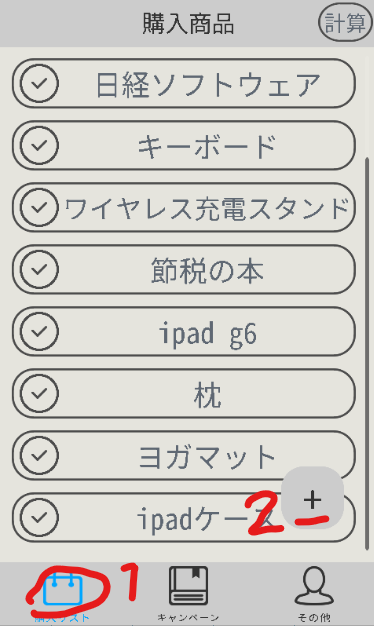
すると詳細画面が表示するので入力します。
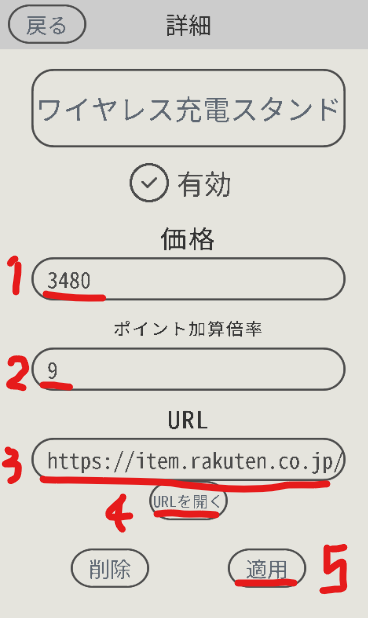
これで商品の設定は終わりました。
送料は実はポイント計算には含まれません。
なので「送料込の商品」と「送料別で同じ同価格」の商品をくらべた場合
送料込みの商品のほうがよりお得になります!
「URL」の使い方としては
ハピタスのような外部ポイントサイトを利用してカートに追加する場合は
購入予定の商品をリストアップできるようにURLを保存しておくと便利ですよ。

他の商品も同様に設定してみてくださいね
グループ対応(Ver1.3以降)
バージョン1.3以降ではキャンペーンと同じく「グループ分け機能」が追加されました。
お買い物ごとにカートを分けるような形で使うことを想定した機能です。

これまで商品リストがみづらかったのが
グループ分けをすることでスッキリすることができます
グループの追加方法は

ちなみにグループ項目右側にある「…」ボタンで詳細設定、左側のチェックマークは計算する対象の購入リストグループを選択できます!
ついに「計算」へ
次は計算をします。
「購入商品のリスト」と「キャンペーンのリスト」どちらでも良いのですが
右上にある「計算ボタン」を押していきます。

広告が表示されたあとポイントの計算完了します。
グループ対応(Ver1.3以降)
バージョン1.3以降は「グループ分け機能」が追加されたため
計算ボタンはグループリスト側に配置しております。
また計算対象は購入グループ、キャンペーングループで
チェックマークが入ってる物が計算対象になるようになりました!

気軽に購入リストやキャンペーンを切り替えることで
より計算が便利になるはずです!ぜひご活用くださいね
計算結果を見る
ポイントの計算が終わると結果が表示されます。
画像の説明すると下記を確認することができます。
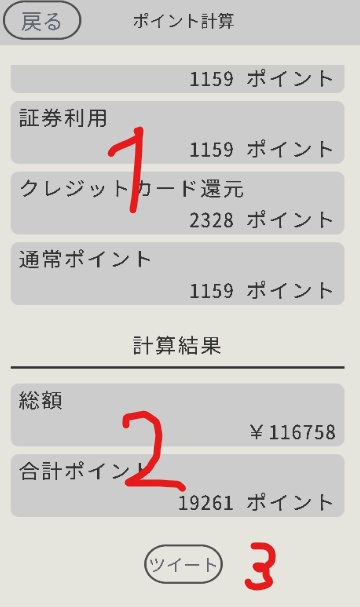
商品別のポイントやキャンペーン別のポイントが確認することができます。
※ちなみに商品は購入した順でキャンペーン上限に引っかかるタイミングが変わります。なので購入する順番によって結果が違うことはご理解のうえ、ご利用ください。
ご利用においての注意点
楽天市場のポイント制度は頻繁に変わることがあったり
ポイント計算自体が非常に複雑になっています。
本記事の情報が最新でない可能性もあるので
可能な限りご自身で最新かどうか確認の上ご利用いただくようよろしくお願いいたします。
最後に
今回はポイント計算機を使った実際の計算方法を紹介しました!
最初、慣れないうちは入力間違えなど多いと思うので
間違いにご注意のうえ、ご利用ください。

僕も何度かミスをしていました…!
何度も確認するのが大事ですね
ちなみにこのアプリはポイントを保証するものではないので
あくまで参考程度にご利用ください。
では今回の記事は終わりです。
ここまでお読みいただきありがとうございました。
Yahoo経済圏での設定方法を記事にしました!







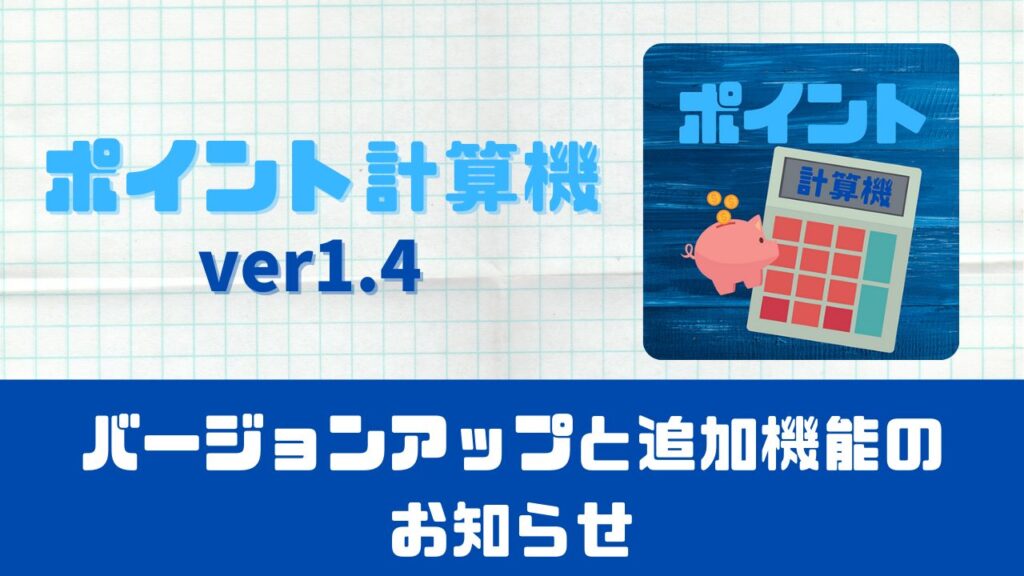








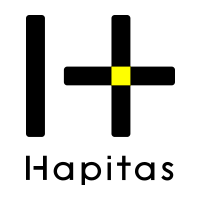





コメント
はじめまして。
このようなコンセプトのアプリを探していたので、作っていただき嬉しいです。
早速、アプリの設定を試みましたが、キャンペーン名は入力・追加できても詳細設定が出来ません。詳細設定の画面が出てこないです。
キャンペーン名の羅列だけで、使う事ができません。
残念。
この度はアプリのご利用ありがとうございます。
詳細画面が出てこないというお話なのですが
最新のバージョンですと「グループ」という機能が実装されており
グループの項目は詳細設定がありませんのでそれと見間違えていることはないでしょうか?
1.キャンペーンタブを選択
2.プラスマーク&グループの名前を入力
3.作成されたグループ名を選択し、そのリストへ
4.プラスマークでキャンペーンを追加する
この手順4.の項目でキャンペーンがリストに作成されているので
その項目を選択するとキャンペーン用の詳細設定ができると思われます。
ご確認いただけますと幸いです。